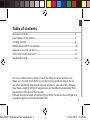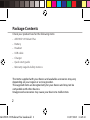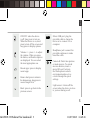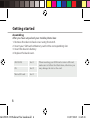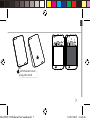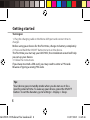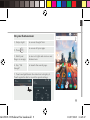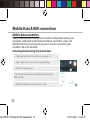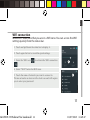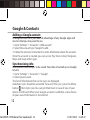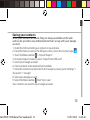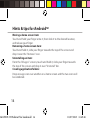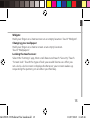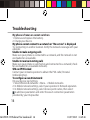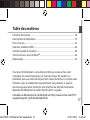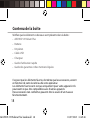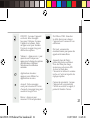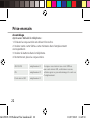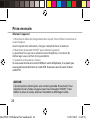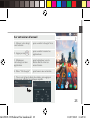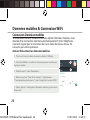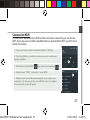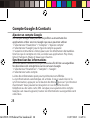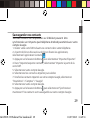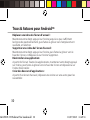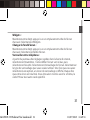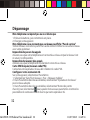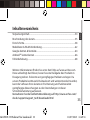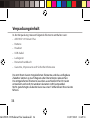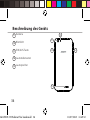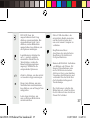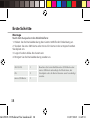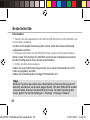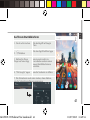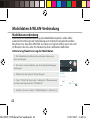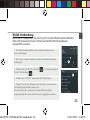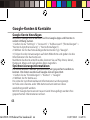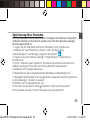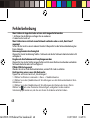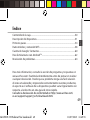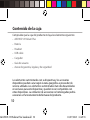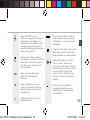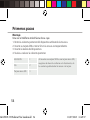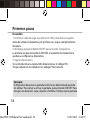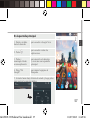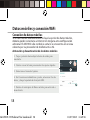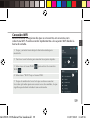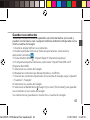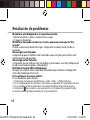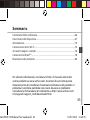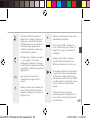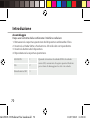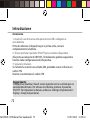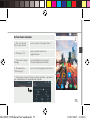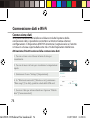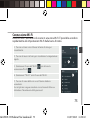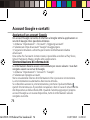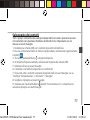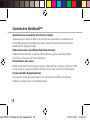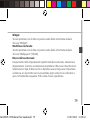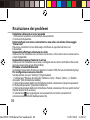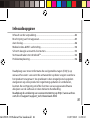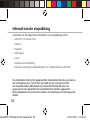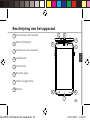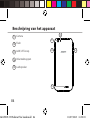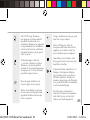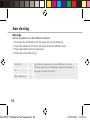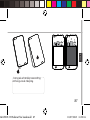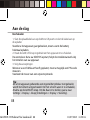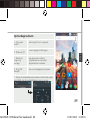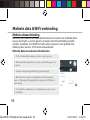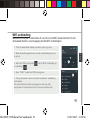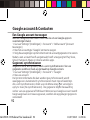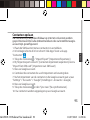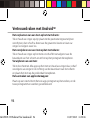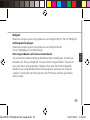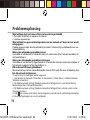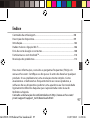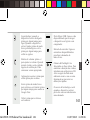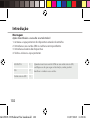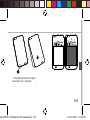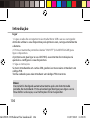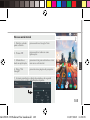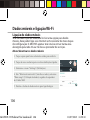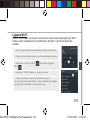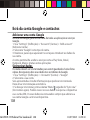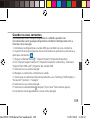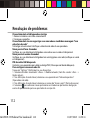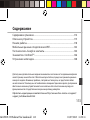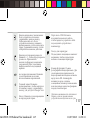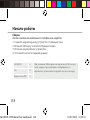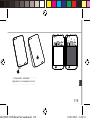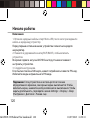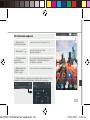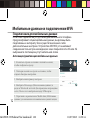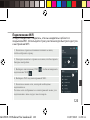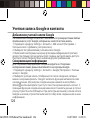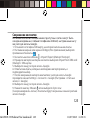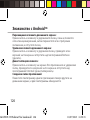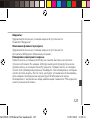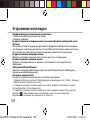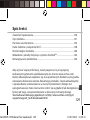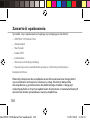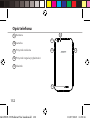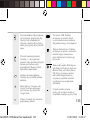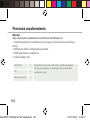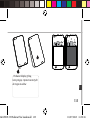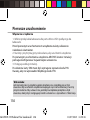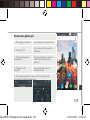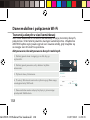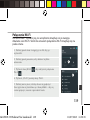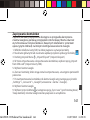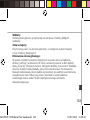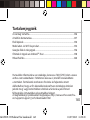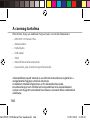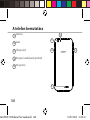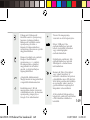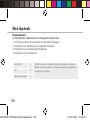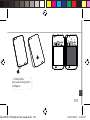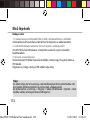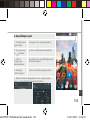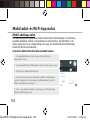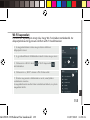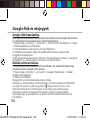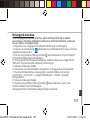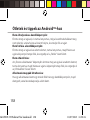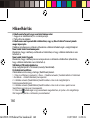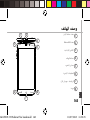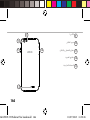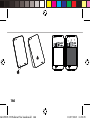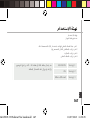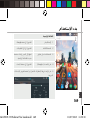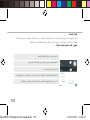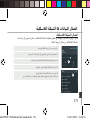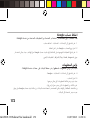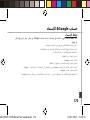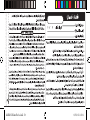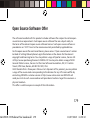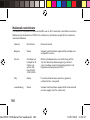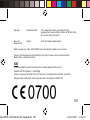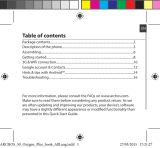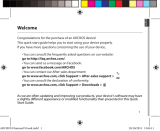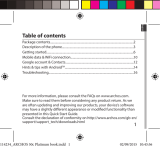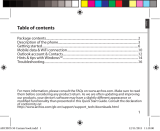Archos 50 Helium Plus Handleiding
- Categorie
- Mobieltjes
- Type
- Handleiding
Deze handleiding is ook geschikt voor
Pagina laadt ...
Pagina laadt ...
Pagina laadt ...
Pagina laadt ...
Pagina laadt ...
Pagina laadt ...
Pagina laadt ...
Pagina laadt ...
Pagina laadt ...
Pagina laadt ...
Pagina laadt ...
Pagina laadt ...
Pagina laadt ...
Pagina laadt ...
Pagina laadt ...
Pagina laadt ...
Pagina laadt ...
Pagina laadt ...
Pagina laadt ...
Pagina laadt ...
Pagina laadt ...
Pagina laadt ...
Pagina laadt ...
Pagina laadt ...
Pagina laadt ...
Pagina laadt ...
Pagina laadt ...
Pagina laadt ...
Pagina laadt ...
Pagina laadt ...
Pagina laadt ...
Pagina laadt ...
Pagina laadt ...
Pagina laadt ...
Pagina laadt ...
Pagina laadt ...
Pagina laadt ...
Pagina laadt ...
Pagina laadt ...
Pagina laadt ...
Pagina laadt ...
Pagina laadt ...
Pagina laadt ...
Pagina laadt ...
Pagina laadt ...
Pagina laadt ...
Pagina laadt ...
Pagina laadt ...
Pagina laadt ...
Pagina laadt ...
Pagina laadt ...
Pagina laadt ...
Pagina laadt ...
Pagina laadt ...
Pagina laadt ...
Pagina laadt ...
Pagina laadt ...
Pagina laadt ...
Pagina laadt ...
Pagina laadt ...
Pagina laadt ...
Pagina laadt ...
Pagina laadt ...
Pagina laadt ...
Pagina laadt ...
Pagina laadt ...
Pagina laadt ...
Pagina laadt ...
Pagina laadt ...
Pagina laadt ...
Pagina laadt ...
Pagina laadt ...
Pagina laadt ...
Pagina laadt ...
Pagina laadt ...
Pagina laadt ...
Pagina laadt ...
Pagina laadt ...
Pagina laadt ...
Pagina laadt ...

81
Nederlands
Inhoudsopgave
Inhoud van de verpakking.........................................................................................
Beschrijving van het apparaat..................................................................................
Aan de slag......................................................................................................................
Mobiele data & WiFi-verbinding..............................................................................
Scherm Google account & Contacten...................................................................
Vertrouwd raken met Android
TM
..............................................................................
Probleemoplossing.......................................................................................................
82
83
86
90
92
94
96
Raadpleeg voor meer informatie de veelgestelde vragen (FAQ's) op
www.archos.com. Lees eerst de antwoorden op deze vragen voordat u
het product terugstuurt. Uw probleem is dan mogelijk snel opgelost.
Aangezien wij onze producten regelmatig updaten en verbeteren,
kunnen de vormgeving en/of de functies van uw apparaatsoftware
afwijken van de software in deze Verkorte handleiding.
Raadpleeg de verklaring van overeenstemming op http://www.archos.
com/nl-nl/support/support_tech/downloads.html
ARCHOS 55 Helium Plus book.indd 81 01/07/2015 11:50:02

82
Inhoud van de verpakking
Controleer of de volgende onderdelen in de verpakking zitten:
- ARCHOS 55 Helium Plus
- Batterij
- Headset
- USB-kabel
- Lader
- Gebruikershandleiding
- Garantie, wettelijke mededelingen en veiligheidsvoorschriftem
De onderdelen die bij het apparaat zijn meegeleverd en de accessoires
die verkrijgbaar zijn, verschillen per land en per service provider.
De meegeleverde onderdelen zijn uitsluitend bestemd voor uw
apparaat en zijn mogelijk niet compatibel met andere apparaten.
Niet goedgekeurde accessoires kunnen tot storingen van het apparaat
leiden.
ARCHOS 55 Helium Plus book.indd 82 01/07/2015 11:50:02

83
3
5
4
1 2
8
6
7
Nederlands
Beschrijving van het apparaat
Aansluiting voor headset
Micro-USB-poort
Camera aan de voorkant
Luidspreker
Lichtsensor
Recente apps
Home/Google Now
Vorige
1
2
3
4
5
6
7
8
ARCHOS 55 Helium Plus book.indd 83 01/07/2015 11:50:03

84
13
9
10
11 12
Beschrijving van het apparaat
10
9
11
Camera
Flash
AAN/UIT-knop
Volumeknoppen
Luidspreker
12
13
ARCHOS 55 Helium Plus book.indd 84 01/07/2015 11:50:03

85
AAN/UIT-knop: Wanneer
het apparaat is uitgeschakeld:
ingedrukt houden om in te
schakelen. Wanneer het apparaat
is ingeschakeld: kort indrukken
om het scherm uit te schakelen,
ingedrukt houden om de opties
weer te geven.
Volumeknoppen: druk op
+/- om het volume te regelen.
Wanneer u op de knop drukt
worden de waarschuwingsopties
weergegeven. U kunt de meest
geschikte opties kiezen.
Recente apps: drukken om
recente apps weer te geven.
Home: kort drukken om terug
te keren naar het beginscherm,
ingedrukt houden om Google
Now te openen.
Vorige: drukken om terug te gaan
naar het vorige scherm.
Micro-USB-poort: sluit de
meegeleverde kabel aan om het
apparaat op te laden of om het
aan te sluiten op een computer.
Aansluiting voor headset: sluit
de meegeleverde oortjes aan om
handsfree te bellen.
Camera & Flash: maak foto’s of
lmpjes. Om langere lmpjes
op te nemen, kunt u een micro-
SD-kaart plaatsen. Schakel in
donkere omgevingen de itsoptie
in en gebruik de its als zaklamp
via de snelinstellingen.
De lichtsensor schakelt het
scherm uit wanneer het apparaat
zich dicht bij uw oor bevindt
tijdens een telefoongesprek
Nederlands
ARCHOS 55 Helium Plus book.indd 85 01/07/2015 11:50:04

86
Montage
Na het uitpakken van de mobiele telefoon:
1. Verwijder de achterklep van het apparaat via de inkeping.
2. Plaats de SIM-kaart of micro-SD-kaart in de betreende sleuf.
3. Plaats de batterij van het apparaat.
4. Plaats de achterklep terug.
Aan de slag
4G/3G/2G 1 Kijk tijdens het plaatsen van een SIM-kaart of micro-
SD-kaart goed naar de afbeelding. Anders beschadigt u
mogelijk de sleuf of de kaart.
2G 2
Micro-SD-kaart 3
ARCHOS 55 Helium Plus book.indd 86 01/07/2015 11:50:04

87
1
2
3
1
2
3
Nederlands
breng de achterklep voorzichtig
omhoog via de inkeping.
ARCHOS 55 Helium Plus book.indd 87 01/07/2015 11:50:04

88
Tip:
Als u het apparaat gedurende een ingestelde tijdsduur niet gebruikt,
wordt het scherm uitgeschakeld. Om het scherm weer in te schakelen,
drukt u op de AAN/UIT-knop. Om de duur in te stellen, gaat u naar
Settings > Display > Sleep [Instellingen > Display > Stand-by].
Inschakelen
1. Sluit de oplaadkabel aan op de Micro-SB-poort en sluit de kabel aan op
de oplader.
Voordat u het apparaat gaat gebruiken, moet u eerst de batterij
helemaal opladen.
2. Houd de AAN/UIT-knop ingedrukt om het apparaat in te schakelen.
De eerste keer dat u uw ARCHOS opstart, helpt de installatiewizard u bij
het instellen van uw apparaat.
3. Volg de aanwijzingen.
Wanneer u een SIM-kaart heeft geplaatst, moet u mogelijk een PIN-code
invoeren.
Voorkom de invoer van een onjuiste pincode.
Aan de slag
ARCHOS 55 Helium Plus book.indd 88 01/07/2015 11:50:04

89
5
4
1
2
3
Nederlands
Op het beginscherm
1. Veeg naar
rechts
om Google Now te openen
2. Druk op
voor toegang tot alle apps
3. Houd uw
vinger op
een app
om deze naar rechts te
verplaatsen en een nieuw
beginscherm te maken.
4. Zeg "Ok
Google"
om een zoekpagina te openen.
5. Sleep de statusbalk naar beneden en druk dan op de
statusbalk om de snelinstellingen weer te geven.
ARCHOS 55 Helium Plus book.indd 89 01/07/2015 11:50:05

90
3
4
5
Mobiele dataverbinding
Wanneer uw mobiele telefoonabonnement een optie voor mobiele data
bevat, dan heeft u, als het goed is, meteen internetverbinding, zonder
verdere installatie. De ARCHOS heeft alleen signaal in een gebied met
dekking door uw 4G- of 3G-netwerkaanbieder.
Mobiele data inschakelen/uitschakelen
Mobiele data & WiFi-verbinding
1. Trek de statusbalk omlaag om deze weer te geven.
2. Raak de balk nogmaals aan om de snelinstellingen weer
te geven.
3. Selecteer het pictogram Settings [Instellingen].
4. Bij Wireless & networks [Draadloos & Netwerken]
kiest u Data usage [Datagebruik] en dan de tab SIM card
[Sim-kaart].
5. Verschuif de schakelaar voor mobiele data om in en uit
te schakelen.
ARCHOS 55 Helium Plus book.indd 90 01/07/2015 11:50:05

91
3
5
NL
Nederlands
1. Trek de statusbalk omlaag om deze weer te geven.
2. Raak de balk nogmaals aan om de snelinstellingen weer
te geven.
3. Selecteer het pictogram Settings [Instellingen].
4. Bij Wireless & networks [Draadloos & Netwerken]
kiest u Data usage [Datagebruik] en dan de tab SIM card
[Sim-kaart].
5. Verschuif de schakelaar voor mobiele data om in en uit
te schakelen.
WiFi-verbinding
WAARSCHUWING: Controleer of u zich in een WiFi-zone bevindt. Vis de
statusbalk heeft u snel toegang tot de WiFi-instellingen.
1. Trek de statusbalk omlaag om deze weer te geven.
2. Raak de balk nogmaals aan om de snelinstellingen weer
te geven.
3. Kies het WiFi-pictogram om de WiFi-verbinding in
te schakelen .
4. Kies "WiFi" onder het WiFi-pictogram.
5. Tik op de naam van het netwerk waarmee u verbinding
wilt maken.
Privé-netwerken worden weergegeven met een slot-
pictogram en vereisen de invoer van een wachtwoord.
ARCHOS 55 Helium Plus book.indd 91 01/07/2015 11:50:06

92
Google account & Contacten
Een Google account toevoegen
Met een Google account kunt u het meeste uit uw Google apps en
voorzieningen halen.
1. Ga naar“Settings” [Instellingen] > “Accounts” > “Add account” [Account
toevoegen].
2. Kies het accounttype "Google" om toe te voegen.
3. Volg de aanwijzingen op het scherm om de accountgegevens in te voeren.
Nadat u een account heeft aangemaakt, heeft u toegang tot Play Store,
Gmail, Hangouts, Maps en diverse andere apps.
Gegevens synchroniseren
Gegevens die u wilt opslaan, moet u eerst synchroniseren. Van uw
gegevens wordt een back-up gemaakt op Google-servers.
1. Ga naar“Settings” [Instellingen] > “Accounts” > “Google”.
2. Kies uw account.
De lijst met informatie die kan worden gesynchroniseerd, wordt
weergegeven. Automatisch synchroniseren moet ingeschakeld zijn.
Als u wilt synchroniseren, drukt u op de Menu-knop en vervolgens
op Sync now [Nu synchroniseren]. Uw gegevens blijven bewaard bij
verlies van uw apparaat of SIM-kaart. Wanneer uw Google account wordt
toegevoegd aan een nieuw apparaat, worden alle opgeslagen gegevens
verzameld.
ARCHOS 55 Helium Plus book.indd 92 01/07/2015 11:50:06

93
Nederlands
Contacten opslaan
Uw contacten zijn altijd beschikbaar op internet en kunnen worden
gesynchroniseerd met alle Android-telefoons die via hetzelfde Google-
account zijn gecongureerd.
1. Plaats de SIM-kaarten met uw contacten in uw telefoon.
2. In het beginscherm of in het scherm "Alle Apps" kiest u de app
"Contacten" .
3. Tik op de menuknop > "Import/Export" [Importeren/Exporteren].
4. Bij "Import/export contacts" [Contacten importeren/exporteren] kiest u
"Import from SIM card" [Importeren van SIM-kaart].
5. Kies uw Google-account.
6. Controleer de contacten die u wilt importeren en bevestig deze.
7. Na het importeren van de contacten in de Google account gaat u naar
“Settings” > “Accounts” > “Google” [Instellingen > Accounts > Google].
8. Kies uw Google-account.
9. Tik op de menuknop en dan “Sync now” [Nu synchroniseren].
10. Uw contacten worden opgeslagen op uw Google-account.
ARCHOS 55 Helium Plus book.indd 93 01/07/2015 11:50:06

94
Het verplaatsen van een item op het startscherm:
Tik en houd uw vinger op zijn plaats tot de positioneringsrasterlijnen
verschijnen, dan schuift u deze naar de gewenste locatie en laat uw
vinger vervolgens weer los.
Het verwijderen van een item op het startscherm:
Tik en houd uw vinger op het item en schuif dit vervolgens naar de
bovenkant van het scherm en zet het op het pictogram Verwijderen.
Verwijderen van een item:
Tik in de schermen Alle apps op het item en houd uw vinger daar, schuif
vervolgens uw vinger in de richting van de bovenkant van het scherm
en plaats het item op de prullenbak Verwijderen.
Het aanmaken van applicatiemappen:
Plaats op een startscherm het ene app-pictogram op het andere, en de
twee pictogrammen worden gecombineerd.
Vertrouwd raken met Android
TM
ARCHOS 55 Helium Plus book.indd 94 01/07/2015 11:50:06

95
Nederlands
Vertrouwd raken met Android
TM
Widgets:
Houd uw vinger op een lege plek van een beginscherm. Tik op “Widgets”.
Achtergrond wijzigen:
Houd uw vinger op een lege plek van een beginscherm.
Tik op “Wallpapers” [Achtergrond].
Het vergrendelen van het aanraakscherm:
Tik vanuit het snelinstellingen-dashboard op instellingen. Scroll naar
beneden en tik op veiligheid. Tik op Scherm vergrendelen. Tik op het
type slot dat u wilt gebruiken. Nadat u hier een slot hebt ingesteld,
wordt er een vergrendelscherm weergegeven wanneer uw scherm
‘wakker’ wordt, dat om het patroon, de PIN of een andere specieke
toets vraagt.
ARCHOS 55 Helium Plus book.indd 95 01/07/2015 11:50:06

96
Probleemoplossing
Mijn telefoon doet niets meer of kan niet worden ingeschakeld
1. Verwijder de batterij en opnieuw installeren.
2. Laad uw apparaat op.
Mijn telefoon kan geen verbinding maken met een netwerk of “Geen service” wordt
weergegeven
Probeer op een andere locatie verbinding te maken. Informeer bij uw beheerder naar uw
netwerkdekking.
Ik kan geen uitgaande gesprekken voeren
Controleer of uw telefoon is verbonden met een netwerk en of het netwerk overbelast of
niet beschikbaar is.
Ik kan geen inkomende gesprekken ontvangen
Controleer of uw telefoon is ingeschakeld en is verbonden met een netwerk (controleer of
het netwerk overbelast of niet beschikbaar is).
PIN-code van SIM-kaart geblokkeerd
Neem contact op met uw netwerkbeheerder voor de PUK-code (Personal Unblocking Key).
Een 4G-netwerk configureren:
Tik op Settings [Instellingen] op het apparaat.
1. Kies Wireless & Networks [Draadloos en netwerken] > More [Meer] > Mobile networks
[Mobiele netwerken].
2. Bij Mobile network settings [Mobiele netwerkinstellingen] kiest u uw beheerder bij
Network operators [Netwerkbeheerders].
3. Bij Mobile network settings [Mobiele netwerkinstellingen] kiest u Access point names
[Toegangspunten].
4. Kies om nieuwe parameters toe te voegen en voer de exacte verbindingsparameters
in die u heeft gekregen van uw 4G-aanbieder.
ARCHOS 55 Helium Plus book.indd 96 01/07/2015 11:50:06
Pagina laadt ...
Pagina laadt ...
Pagina laadt ...
Pagina laadt ...
Pagina laadt ...
Pagina laadt ...
Pagina laadt ...
Pagina laadt ...
Pagina laadt ...
Pagina laadt ...
Pagina laadt ...
Pagina laadt ...
Pagina laadt ...
Pagina laadt ...
Pagina laadt ...
Pagina laadt ...
Pagina laadt ...
Pagina laadt ...
Pagina laadt ...
Pagina laadt ...
Pagina laadt ...
Pagina laadt ...
Pagina laadt ...
Pagina laadt ...
Pagina laadt ...
Pagina laadt ...
Pagina laadt ...
Pagina laadt ...
Pagina laadt ...
Pagina laadt ...
Pagina laadt ...
Pagina laadt ...
Pagina laadt ...
Pagina laadt ...
Pagina laadt ...
Pagina laadt ...
Pagina laadt ...
Pagina laadt ...
Pagina laadt ...
Pagina laadt ...
Pagina laadt ...
Pagina laadt ...
Pagina laadt ...
Pagina laadt ...
Pagina laadt ...
Pagina laadt ...
Pagina laadt ...
Pagina laadt ...
Pagina laadt ...
Pagina laadt ...
Pagina laadt ...
Pagina laadt ...
Pagina laadt ...
Pagina laadt ...
Pagina laadt ...
Pagina laadt ...
Pagina laadt ...
Pagina laadt ...
Pagina laadt ...
Pagina laadt ...
Pagina laadt ...
Pagina laadt ...
Pagina laadt ...
Pagina laadt ...
Pagina laadt ...
Pagina laadt ...
Pagina laadt ...
Pagina laadt ...
Pagina laadt ...
Pagina laadt ...
Pagina laadt ...
Pagina laadt ...
Pagina laadt ...
Pagina laadt ...
Pagina laadt ...
Pagina laadt ...
Pagina laadt ...
Pagina laadt ...
Pagina laadt ...
Pagina laadt ...
Pagina laadt ...
Pagina laadt ...
Pagina laadt ...
Pagina laadt ...
Pagina laadt ...
Documenttranscriptie
Inhoudsopgave Raadpleeg voor meer informatie de veelgestelde vragen (FAQ's) op www.archos.com. Lees eerst de antwoorden op deze vragen voordat u het product terugstuurt. Uw probleem is dan mogelijk snel opgelost. Aangezien wij onze producten regelmatig updaten en verbeteren, kunnen de vormgeving en/of de functies van uw apparaatsoftware afwijken van de software in deze Verkorte handleiding. Raadpleeg de verklaring van overeenstemming op http://www.archos. com/nl-nl/support/support_tech/downloads.html ARCHOS 55 Helium Plus book.indd 81 Nederlands Inhoud van de verpakking.........................................................................................82 Beschrijving van het apparaat..................................................................................83 Aan de slag......................................................................................................................86 Mobiele data & WiFi-verbinding..............................................................................90 Scherm Google account & Contacten...................................................................92 Vertrouwd raken met AndroidTM ..............................................................................94 Probleemoplossing.......................................................................................................96 81 01/07/2015 11:50:02 Inhoud van de verpakking Controleer of de volgende onderdelen in de verpakking zitten: -- ARCHOS 55 Helium Plus -- Batterij -- Headset ----- USB-kabel Lader Gebruikershandleiding Garantie, wettelijke mededelingen en veiligheidsvoorschriftem De onderdelen die bij het apparaat zijn meegeleverd en de accessoires die verkrijgbaar zijn, verschillen per land en per service provider. De meegeleverde onderdelen zijn uitsluitend bestemd voor uw apparaat en zijn mogelijk niet compatibel met andere apparaten. Niet goedgekeurde accessoires kunnen tot storingen van het apparaat leiden. 82 ARCHOS 55 Helium Plus book.indd 82 01/07/2015 11:50:02 Beschrijving van het apparaat 1 1 Aansluiting voor headset 2 Micro-USB-poort 2 4 3 5 Nederlands 3 Camera aan de voorkant 4 Luidspreker 5 Lichtsensor 6 Recente apps 7 Home/Google Now 8 Vorige ARCHOS 55 Helium Plus book.indd 83 6 8 7 83 01/07/2015 11:50:03 Beschrijving van het apparaat 9 Camera 10 Flash 11 AAN/UIT-knop 10 9 11 12 12 Volumeknoppen 13 Luidspreker 13 84 ARCHOS 55 Helium Plus book.indd 84 01/07/2015 11:50:03 Volumeknoppen: druk op +/- om het volume te regelen. Wanneer u op de knop drukt worden de waarschuwingsopties weergegeven. U kunt de meest geschikte opties kiezen. Vorige: drukken om terug te gaan naar het vorige scherm. Micro-USB-poort: sluit de meegeleverde kabel aan om het apparaat op te laden of om het aan te sluiten op een computer. Aansluiting voor headset: sluit de meegeleverde oortjes aan om handsfree te bellen. Recente apps: drukken om recente apps weer te geven. Camera & Flash: maak foto’s of filmpjes. Om langere filmpjes op te nemen, kunt u een microSD-kaart plaatsen. Schakel in donkere omgevingen de flitsoptie in en gebruik de flits als zaklamp via de snelinstellingen. Home: kort drukken om terug te keren naar het beginscherm, ingedrukt houden om Google Now te openen. De lichtsensor schakelt het scherm uit wanneer het apparaat zich dicht bij uw oor bevindt tijdens een telefoongesprek ARCHOS 55 Helium Plus book.indd 85 Nederlands AAN/UIT-knop: Wanneer het apparaat is uitgeschakeld: ingedrukt houden om in te schakelen. Wanneer het apparaat is ingeschakeld: kort indrukken om het scherm uit te schakelen, ingedrukt houden om de opties weer te geven. 85 01/07/2015 11:50:04 Aan de slag Montage Na het uitpakken van de mobiele telefoon: 1. Verwijder de achterklep van het apparaat via de inkeping. 2. Plaats de SIM-kaart of micro-SD-kaart in de betreffende sleuf. 3. Plaats de batterij van het apparaat. 4. Plaats de achterklep terug. 4G/3G/2G 1 2G 2 Micro-SD-kaart 3 Kijk tijdens het plaatsen van een SIM-kaart of microSD-kaart goed naar de afbeelding. Anders beschadigt u mogelijk de sleuf of de kaart. 86 ARCHOS 55 Helium Plus book.indd 86 01/07/2015 11:50:04 3 2 1 3 2 1 Nederlands breng de achterklep voorzichtig omhoog via de inkeping. ARCHOS 55 Helium Plus book.indd 87 87 01/07/2015 11:50:04 Aan de slag Inschakelen 1. Sluit de oplaadkabel aan op de Micro-SB-poort en sluit de kabel aan op de oplader. Voordat u het apparaat gaat gebruiken, moet u eerst de batterij helemaal opladen. 2. Houd de AAN/UIT-knop ingedrukt om het apparaat in te schakelen. De eerste keer dat u uw ARCHOS opstart, helpt de installatiewizard u bij het instellen van uw apparaat. 3. Volg de aanwijzingen. Wanneer u een SIM-kaart heeft geplaatst, moet u mogelijk een PIN-code invoeren. Voorkom de invoer van een onjuiste pincode. Tip: Als u het apparaat gedurende een ingestelde tijdsduur niet gebruikt, wordt het scherm uitgeschakeld. Om het scherm weer in te schakelen, drukt u op de AAN/UIT-knop. Om de duur in te stellen, gaat u naar Settings > Display > Sleep [Instellingen > Display > Stand-by]. 88 ARCHOS 55 Helium Plus book.indd 88 01/07/2015 11:50:04 5 Op het beginscherm 1. Veeg naar rechts voor toegang tot alle apps 3. Houd uw vinger op een app om deze naar rechts te verplaatsen en een nieuw beginscherm te maken. 4. Zeg "Ok Google" om een zoekpagina te openen. 5. Sleep de statusbalk naar beneden en druk dan op de statusbalk om de snelinstellingen weer te geven. ARCHOS 55 Helium Plus book.indd 89 1 3 Nederlands 2. Druk op 4 om Google Now te openen 2 89 01/07/2015 11:50:05 Mobiele data & WiFi-verbinding Mobiele dataverbinding Wanneer uw mobiele telefoonabonnement een optie voor mobiele data bevat, dan heeft u, als het goed is, meteen internetverbinding, zonder verdere installatie. De ARCHOS heeft alleen signaal in een gebied met dekking door uw 4G- of 3G-netwerkaanbieder. Mobiele data inschakelen/uitschakelen 1. Trek de statusbalk omlaag om deze weer te geven. 2. Raak de balk nogmaals aan om de snelinstellingen weer te geven. 3. Selecteer het pictogram Settings [Instellingen]. 4. Bij Wireless & networks [Draadloos & Netwerken] kiest u Data usage [Datagebruik] en dan de tab SIM card [Sim-kaart]. 3 4 5 5. Verschuif de schakelaar voor mobiele data om in en uit te schakelen. 90 ARCHOS 55 Helium Plus book.indd 90 01/07/2015 11:50:05 WiFi-verbinding WAARSCHUWING: Controleer of u zich in een WiFi-zone bevindt. Vis de statusbalk heeft u snel toegang tot de WiFi-instellingen. 1. Trek de statusbalk omlaag om deze weer te geven. 3. Kies het WiFi-pictogram te schakelen . om de WiFi-verbinding in 4. Kies "WiFi" onder het WiFi-pictogram. Nederlands 2. Raak de balk nogmaals aan om de snelinstellingen weer te geven. NL 3 5 5. Tik op de naam van het netwerk waarmee u verbinding wilt maken. Privé-netwerken worden weergegeven met een slotpictogram en vereisen de invoer van een wachtwoord. ARCHOS 55 Helium Plus book.indd 91 91 01/07/2015 11:50:06 Google account & Contacten Een Google account toevoegen Met een Google account kunt u het meeste uit uw Google apps en voorzieningen halen. 1. Ga naar“Settings” [Instellingen] > “Accounts” > “Add account” [Account toevoegen]. 2. Kies het accounttype "Google" om toe te voegen. 3. Volg de aanwijzingen op het scherm om de accountgegevens in te voeren. Nadat u een account heeft aangemaakt, heeft u toegang tot Play Store, Gmail, Hangouts, Maps en diverse andere apps. Gegevens synchroniseren Gegevens die u wilt opslaan, moet u eerst synchroniseren. Van uw gegevens wordt een back-up gemaakt op Google-servers. 1. Ga naar“Settings” [Instellingen] > “Accounts” > “Google”. 2. Kies uw account. De lijst met informatie die kan worden gesynchroniseerd, wordt weergegeven. Automatisch synchroniseren moet ingeschakeld zijn. Als u wilt synchroniseren, drukt u op de Menu-knop en vervolgens op Sync now [Nu synchroniseren]. Uw gegevens blijven bewaard bij verlies van uw apparaat of SIM-kaart. Wanneer uw Google account wordt toegevoegd aan een nieuw apparaat, worden alle opgeslagen gegevens verzameld. 92 ARCHOS 55 Helium Plus book.indd 92 01/07/2015 11:50:06 Contacten opslaan ARCHOS 55 Helium Plus book.indd 93 Nederlands Uw contacten zijn altijd beschikbaar op internet en kunnen worden gesynchroniseerd met alle Android-telefoons die via hetzelfde Googleaccount zijn geconfigureerd. 1. Plaats de SIM-kaarten met uw contacten in uw telefoon. 2. In het beginscherm of in het scherm "Alle Apps" kiest u de app "Contacten" . 3. Tik op de menuknop > "Import/Export" [Importeren/Exporteren]. 4. Bij "Import/export contacts" [Contacten importeren/exporteren] kiest u "Import from SIM card" [Importeren van SIM-kaart]. 5. Kies uw Google-account. 6. Controleer de contacten die u wilt importeren en bevestig deze. 7. Na het importeren van de contacten in de Google account gaat u naar “Settings” > “Accounts” > “Google” [Instellingen > Accounts > Google]. 8. Kies uw Google-account. 9. Tik op de menuknop en dan “Sync now” [Nu synchroniseren]. 10. Uw contacten worden opgeslagen op uw Google-account. 93 01/07/2015 11:50:06 Vertrouwd raken met AndroidTM Het verplaatsen van een item op het startscherm: Tik en houd uw vinger op zijn plaats tot de positioneringsrasterlijnen verschijnen, dan schuift u deze naar de gewenste locatie en laat uw vinger vervolgens weer los. Het verwijderen van een item op het startscherm: Tik en houd uw vinger op het item en schuif dit vervolgens naar de bovenkant van het scherm en zet het op het pictogram Verwijderen. Verwijderen van een item: Tik in de schermen Alle apps op het item en houd uw vinger daar, schuif vervolgens uw vinger in de richting van de bovenkant van het scherm en plaats het item op de prullenbak Verwijderen. Het aanmaken van applicatiemappen: Plaats op een startscherm het ene app-pictogram op het andere, en de twee pictogrammen worden gecombineerd. 94 ARCHOS 55 Helium Plus book.indd 94 01/07/2015 11:50:06 ARCHOS 55 Helium Plus book.indd 95 Nederlands Widgets: Houd uw vinger op een lege plek van een beginscherm. Tik op “Widgets”. Achtergrond wijzigen: Houd uw vinger op een lege plek van een beginscherm. Tik op “Wallpapers” [Achtergrond]. Het vergrendelen van het aanraakscherm: Tik vanuit het snelinstellingen-dashboard op instellingen. Scroll naar beneden en tik op veiligheid. Tik op Scherm vergrendelen. Tik op het type slot dat u wilt gebruiken. Nadat u hier een slot hebt ingesteld, wordt er een vergrendelscherm weergegeven wanneer uw scherm ‘wakker’ wordt, dat om het patroon, de PIN of een andere specifieke toets vraagt. 95 01/07/2015 11:50:06 Probleemoplossing Mijn telefoon doet niets meer of kan niet worden ingeschakeld 1. Verwijder de batterij en opnieuw installeren. 2. Laad uw apparaat op. Mijn telefoon kan geen verbinding maken met een netwerk of “Geen service” wordt weergegeven Probeer op een andere locatie verbinding te maken. Informeer bij uw beheerder naar uw netwerkdekking. Ik kan geen uitgaande gesprekken voeren Controleer of uw telefoon is verbonden met een netwerk en of het netwerk overbelast of niet beschikbaar is. Ik kan geen inkomende gesprekken ontvangen Controleer of uw telefoon is ingeschakeld en is verbonden met een netwerk (controleer of het netwerk overbelast of niet beschikbaar is). PIN-code van SIM-kaart geblokkeerd Neem contact op met uw netwerkbeheerder voor de PUK-code (Personal Unblocking Key). Een 4G-netwerk configureren: Tik op Settings [Instellingen] op het apparaat. 1. Kies Wireless & Networks [Draadloos en netwerken] > More [Meer] > Mobile networks [Mobiele netwerken]. 2. Bij Mobile network settings [Mobiele netwerkinstellingen] kiest u uw beheerder bij Network operators [Netwerkbeheerders]. 3. Bij Mobile network settings [Mobiele netwerkinstellingen] kiest u Access point names [Toegangspunten]. 4. Kies om nieuwe parameters toe te voegen en voer de exacte verbindingsparameters in die u heeft gekregen van uw 4G-aanbieder. 96 ARCHOS 55 Helium Plus book.indd 96 01/07/2015 11:50:06-
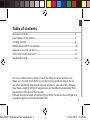 1
1
-
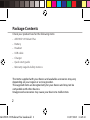 2
2
-
 3
3
-
 4
4
-
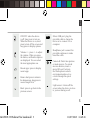 5
5
-
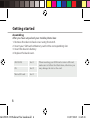 6
6
-
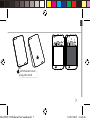 7
7
-
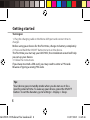 8
8
-
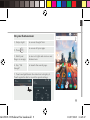 9
9
-
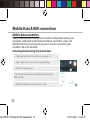 10
10
-
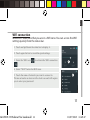 11
11
-
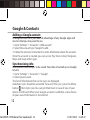 12
12
-
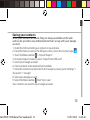 13
13
-
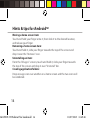 14
14
-
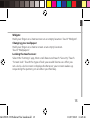 15
15
-
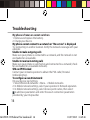 16
16
-
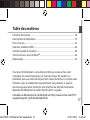 17
17
-
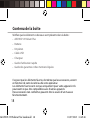 18
18
-
 19
19
-
 20
20
-
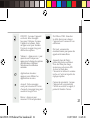 21
21
-
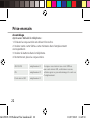 22
22
-
 23
23
-
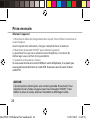 24
24
-
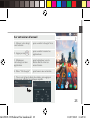 25
25
-
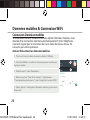 26
26
-
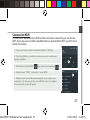 27
27
-
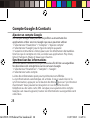 28
28
-
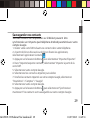 29
29
-
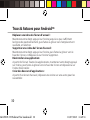 30
30
-
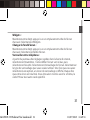 31
31
-
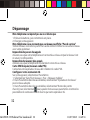 32
32
-
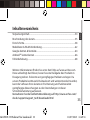 33
33
-
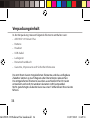 34
34
-
 35
35
-
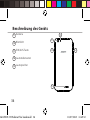 36
36
-
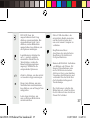 37
37
-
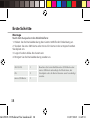 38
38
-
 39
39
-
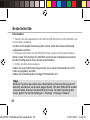 40
40
-
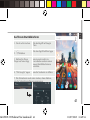 41
41
-
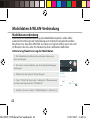 42
42
-
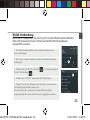 43
43
-
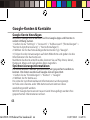 44
44
-
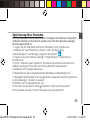 45
45
-
 46
46
-
 47
47
-
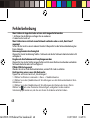 48
48
-
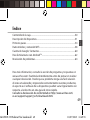 49
49
-
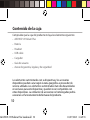 50
50
-
 51
51
-
 52
52
-
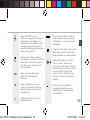 53
53
-
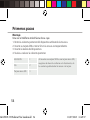 54
54
-
 55
55
-
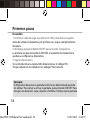 56
56
-
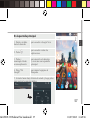 57
57
-
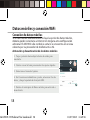 58
58
-
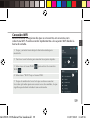 59
59
-
 60
60
-
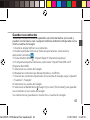 61
61
-
 62
62
-
 63
63
-
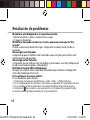 64
64
-
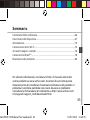 65
65
-
 66
66
-
 67
67
-
 68
68
-
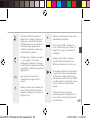 69
69
-
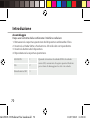 70
70
-
 71
71
-
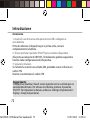 72
72
-
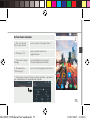 73
73
-
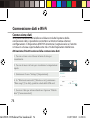 74
74
-
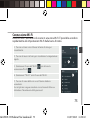 75
75
-
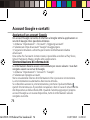 76
76
-
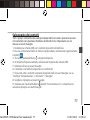 77
77
-
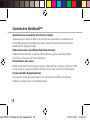 78
78
-
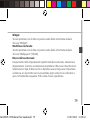 79
79
-
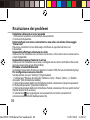 80
80
-
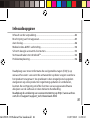 81
81
-
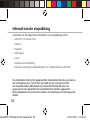 82
82
-
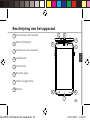 83
83
-
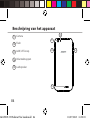 84
84
-
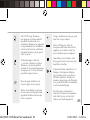 85
85
-
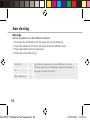 86
86
-
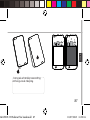 87
87
-
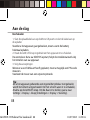 88
88
-
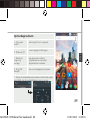 89
89
-
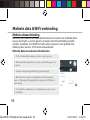 90
90
-
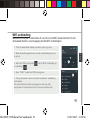 91
91
-
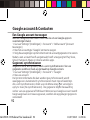 92
92
-
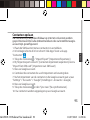 93
93
-
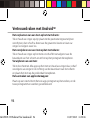 94
94
-
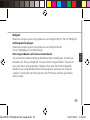 95
95
-
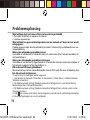 96
96
-
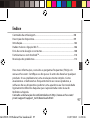 97
97
-
 98
98
-
 99
99
-
 100
100
-
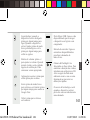 101
101
-
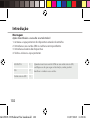 102
102
-
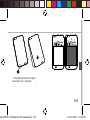 103
103
-
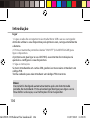 104
104
-
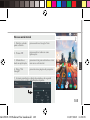 105
105
-
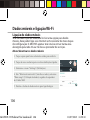 106
106
-
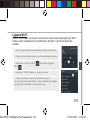 107
107
-
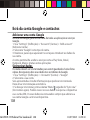 108
108
-
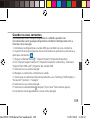 109
109
-
 110
110
-
 111
111
-
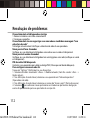 112
112
-
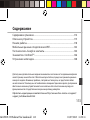 113
113
-
 114
114
-
 115
115
-
 116
116
-
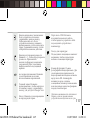 117
117
-
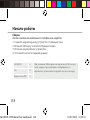 118
118
-
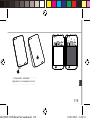 119
119
-
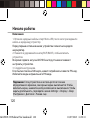 120
120
-
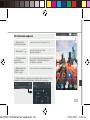 121
121
-
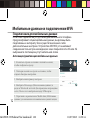 122
122
-
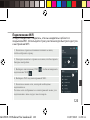 123
123
-
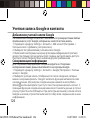 124
124
-
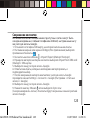 125
125
-
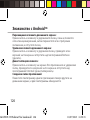 126
126
-
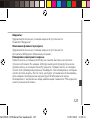 127
127
-
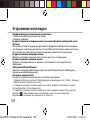 128
128
-
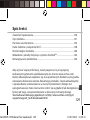 129
129
-
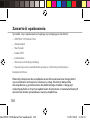 130
130
-
 131
131
-
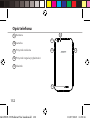 132
132
-
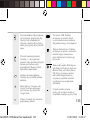 133
133
-
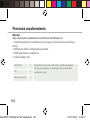 134
134
-
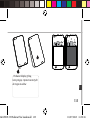 135
135
-
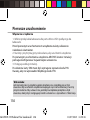 136
136
-
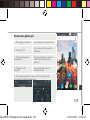 137
137
-
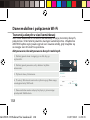 138
138
-
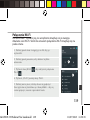 139
139
-
 140
140
-
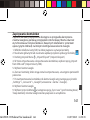 141
141
-
 142
142
-
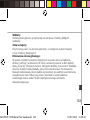 143
143
-
 144
144
-
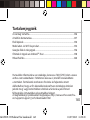 145
145
-
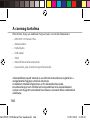 146
146
-
 147
147
-
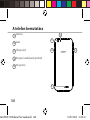 148
148
-
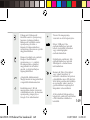 149
149
-
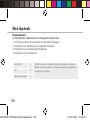 150
150
-
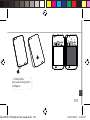 151
151
-
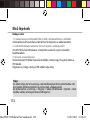 152
152
-
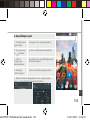 153
153
-
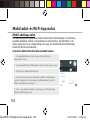 154
154
-
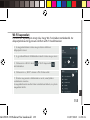 155
155
-
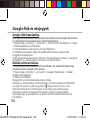 156
156
-
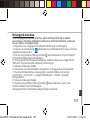 157
157
-
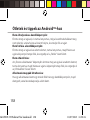 158
158
-
 159
159
-
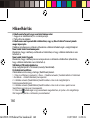 160
160
-
 161
161
-
 162
162
-
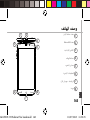 163
163
-
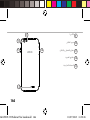 164
164
-
 165
165
-
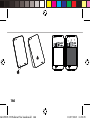 166
166
-
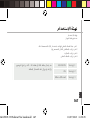 167
167
-
 168
168
-
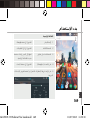 169
169
-
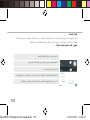 170
170
-
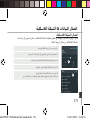 171
171
-
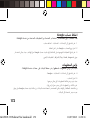 172
172
-
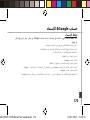 173
173
-
 174
174
-
 175
175
-
 176
176
-
 177
177
-
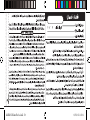 178
178
-
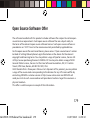 179
179
-
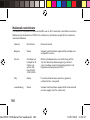 180
180
-
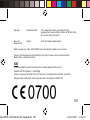 181
181
Archos 50 Helium Plus Handleiding
- Categorie
- Mobieltjes
- Type
- Handleiding
- Deze handleiding is ook geschikt voor
in andere talen
- English: Archos 50 Helium Plus User manual
- italiano: Archos 50 Helium Plus Manuale utente
- русский: Archos 50 Helium Plus Руководство пользователя
- français: Archos 50 Helium Plus Manuel utilisateur
- español: Archos 50 Helium Plus Manual de usuario
- Deutsch: Archos 50 Helium Plus Benutzerhandbuch
- português: Archos 50 Helium Plus Manual do usuário
- polski: Archos 50 Helium Plus Instrukcja obsługi
Gerelateerde artikelen
-
Mode d'Emploi 50e Helium de handleiding
-
Archos 50c Neon Handleiding
-
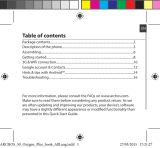 Archos Oxygen 50 Oxygen Plus de handleiding
Archos Oxygen 50 Oxygen Plus de handleiding
-
Archos 40d Titanium de handleiding
-
Archos 50b Helium de handleiding
-
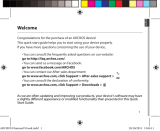 Mode d'Emploi Diamond S de handleiding
Mode d'Emploi Diamond S de handleiding
-
Mode d'Emploi Diamond Plus de handleiding
-
Archos Platinium 55 Platinum de handleiding
-
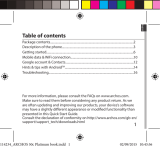 Archos Platinium 50c Platinum de handleiding
Archos Platinium 50c Platinum de handleiding
-
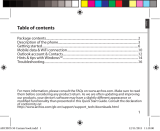 Archos Cesium 50 Cesium Handleiding
Archos Cesium 50 Cesium Handleiding